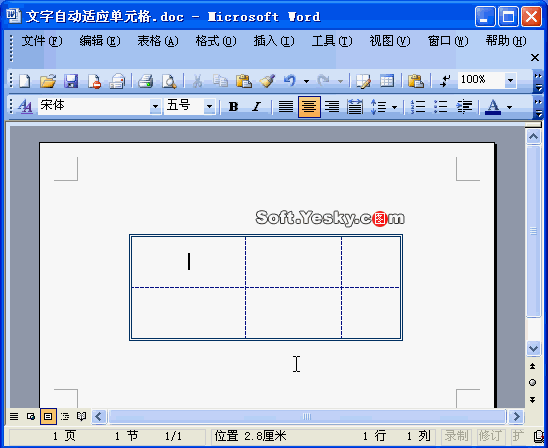-
Word文字设置为适应单元格大小实现教程
-
Word表格中将文字设置为适应单元格大小,有的时候在word绘制表格后,在表格输入文字的时候,字体比表格还大或者表格上面放不下几个文字,那么怎么来将输入表格里的文字大小设置到刚好单元格的大小呢?具体操作步骤如下:
步骤一:选中要需要调整的单元格文字,在“表格”菜单中单击“表格属性”选项,在选中“单元格”窗口,单击“单元格选项”,弹出窗口。
步骤二:在该窗口勾选“适合大小”即可。在点击确定就完成操作。
我们可以通过下面一个gif动画俩浏览操作的全过程,更加快速掌握哦。如图所示:

如果还要调整字体的间距,或者对文字进行样式调整的话,若单元格的高度较小,将字体放大,那么单元格所在行的行高将随字号自动调整。
本文摘自:https://www.office26.com/word/word_1458.html,感谢原作者!
© 版权声明
文章版权归作者所有,未经允许请勿转载。
THE END